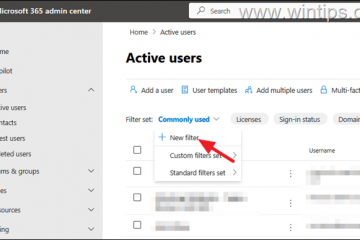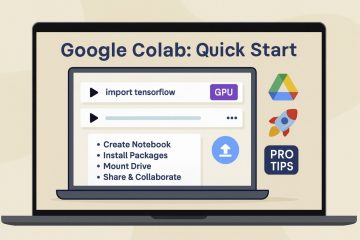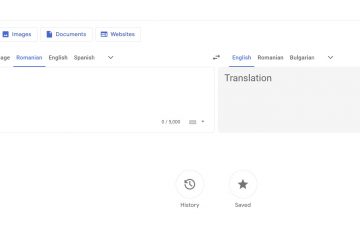Vous n’arrivez pas à faire communiquer votre téléphone avec votre ordinateur portable ? La plupart des problèmes de connexion sont dus aux câbles, aux autorisations ou à un mauvais mode de couplage. Utilisez ce guide rapide pour vous connecter via USB, Bluetooth ou Wi‑Fi pour les transferts de fichiers, la mise en miroir d’écran ou le partage de connexion.
Avant de commencer
Vérifiez votre câble : Utilisez l’original ou un câble de données certifié (pas uniquement pour le chargement). Déverrouillez votre téléphone : laissez l’écran allumé pour accepter les invites telles que”Faire confiance à cet ordinateur ?”ou”Transfert de fichiers (MTP).” Mettre à jour le logiciel : installez les dernières mises à jour Windows/macOS et maintenez le système d’exploitation de votre téléphone à jour. Pilotes et applications : pour iPhone sous Windows, installez les pilotes de périphérique Apple (fournis avec l’application Appareils Apple/iTunes). Batterie et ports : essayez un autre port USB et évitez les hubs à faible consommation.
1) Connectez-vous avec un câble USB (le plus rapide et le plus fiable)
Android → Windows Connectez-vous avec un câble USB‑C, déverrouillez votre téléphone, puis abaissez le volet de notification et choisissez Transfert de fichiers (MTP). Dans l’Explorateur de fichiers, ouvrez Ce PC → votre téléphone pour copier des fichiers. Éjectez avant de débrancher.
Android → Mac Connectez-vous via USB‑C. Si le téléphone n’apparaît pas dans le Finder, activez le Transfert de fichiers sur le téléphone. Certains téléphones Android nécessitent une application d’assistance pour parcourir les fichiers sur macOS.
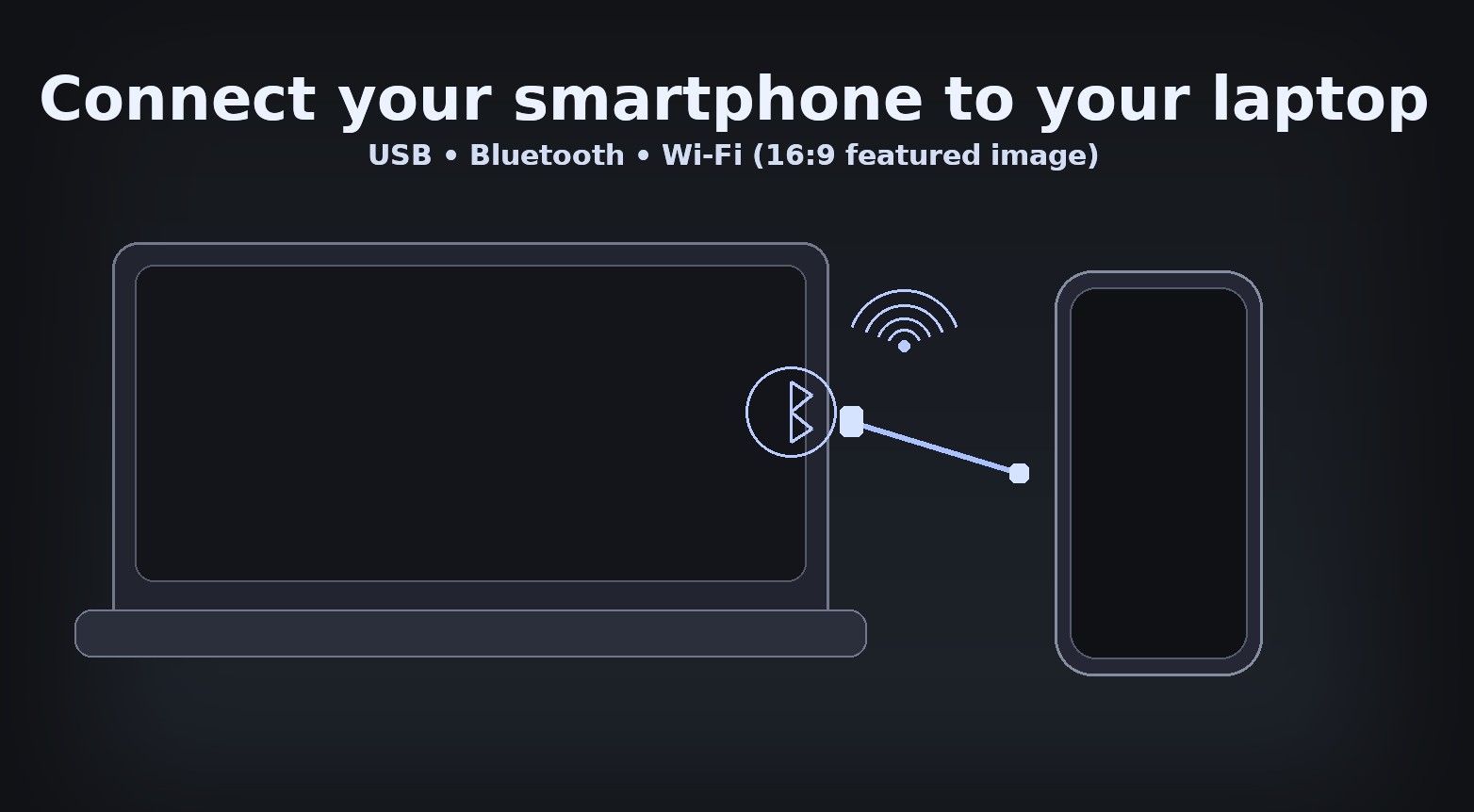
iPhone → Windows : Connectez-vous avec un câble Lightning/USB‑C, déverrouillez et appuyez sur Confiance sur l’iPhone. Windows affichera le dossier DCIM de l’iPhone dans l’Explorateur de fichiers pour les photos et les vidéos. Utilisez l’application de bureau d’Apple si vous avez besoin d’une synchronisation complète.
iPhone → Mac : connectez le câble, déverrouillez et ouvrez le Finder → Localisations → votre iPhone. Vous pouvez synchroniser les médias, sauvegarder et activer Afficher cet iPhone lorsqu’il est connecté au Wi-Fi pour un accès sans fil futur.
Conseil de pro : Si Android reste sur”Charge uniquement”, modifiez le mode USB sur Transfert de fichiers (MTP) ou PTP. Remarque : Certains moniteurs et stations d’accueil USB‑C limitent les données. Branchez directement sur l’ordinateur portable si le téléphone n’apparaît pas.
2) Associer via Bluetooth (fichiers légers, audio et partage de connexion)
Windows Accédez à Paramètres → Bluetooth et appareils → Ajouter un appareil → Bluetooth. Sur votre téléphone, activez Bluetooth et sélectionnez votre ordinateur portable lorsqu’il apparaît. Confirmez le mot de passe.
macOS : Ouvrez Paramètres système → Bluetooth, activez-le, puis Connectez-vous à votre téléphone.
Le Bluetooth est idéal pour les transferts rapides de photos, l’audio sans fil et l’utilisation de votre téléphone comme point d’accès lors de vos déplacements. Les transferts de fichiers volumineux sont plus lents que par USB ou Wi‑Fi.
Conseil de pro : Si l’association échoue, supprimez l’association sur les deux appareils et réessayez en désactivant le mode avion.
3) Passez au sans fil via Wi-Fi (AirDrop, partage à proximité et compagnons de bureau)
Android ↔ Windows : utilisez les compagnons de bureau intégrés (par exemple, Phone Link sous Windows) pour envoyer des photos, des messages et des notifications via Wi-Fi.
Android ↔ Mac/Windows : Le partage à proximité/le partage rapide peuvent transférer des fichiers sans fil entre les appareils pris en charge sur le même réseau.
iPhone ↔ Mac : utilisez AirDrop pour partager instantanément des photos, des fichiers et des liens sur la même proximité Wi-Fi/Bluetooth.
Remarque : Les deux appareils doivent généralement être sur le même Wi-Fi et connectés à leurs comptes respectifs pour les applications associées.
4) Partagez l’Internet de votre téléphone (partage de connexion USB ou point d’accès personnel)
Android (partage de connexion USB) : Paramètres → Réseau et Internet → Point d’accès et partage de connexion → activez Partage de connexion USB après avoir branché le câble. Windows/macOS détectera une nouvelle carte réseau.
iPhone (point d’accès personnel) : Paramètres → Point d’accès personnel → activez Autoriser les autres à rejoindre. Vous pouvez partager via Wi‑Fi, Bluetooth ou USB pour bénéficier de la connexion la plus stable.
Remarque : Le partage de connexion peut utiliser les données de l’opérateur. Vérifiez votre forfait pour éviter des frais inattendus.
5) Solutions rapides si votre téléphone n’apparaît pas
• Essayez un autre câble et un autre port USB, de préférence sur l’ordinateur portable lui-même. • Sur Android, basculez le mode USB sur Transfert de fichiers (MTP) ou activez les options de développement et activez la Configuration USB par défaut. • Sur iPhone, appuyez sur Confiance lorsque vous y êtes invité et laissez l’écran déverrouillé. • Installez ou mettez à jour les pilotes ou applications de bureau requis, puis redémarrez les deux appareils. • Désactivez brièvement les VPN et testez sur un autre réseau Wi‑Fi si les fonctionnalités sans fil échouent.
Conseils
Câble d’abord : l’USB surpasse le sans fil pour les gros transferts et les sauvegardes initiales. Gardez-le déverrouillé : les téléphones masquent souvent l’espace de stockage jusqu’à ce que vous déverrouilliez et approuvez l’accès. Éjectez en toute sécurité : évitez de débrancher pendant les transferts pour éviter la perte de données.
FAQ
Pourquoi mon Android ne se charge-t-il que lorsque je le branche ?
Changez le mode USB en Transfert de fichiers (MTP) à partir des notifications du téléphone. Certains câbles sont uniquement destinés à la charge, alors essayez un câble de données certifié.
Oui. L’Explorateur de fichiers affiche le dossier DCIM de l’iPhone pour les photos et les vidéos une fois que vous avez appuyé sur Confiance sur le téléphone.
Quel est le moyen le plus rapide de déplacer des fichiers volumineux ?
Une connexion USB directe est généralement la plus rapide et la plus fiable, en particulier pour les vidéos volumineuses.
Le Bluetooth est-il efficace pour transférer de nombreux fichiers ?
Cela fonctionne, mais c’est le cas. Ralentissez. Préférez les méthodes basées sur USB ou Wi-Fi pour les gros lots.
Résumé
Branchez avec un câble USB compatible données et approuvez l’invite du téléphone. Pour Android, choisissez Transfert de fichiers (MTP) ; pour iPhone sous Windows, faites confiance à l’appareil et utilisez le DCIM de l’Explorateur. Utilisez Bluetooth pour des partages rapides et de l’audio ; confirmez le mot de passe sur les deux appareils. Utilisez des outils Wi‑Fi comme AirDrop, Near/Quick Share ou des compagnons de bureau pour des transferts sans fil fluides. Connectez-vous via USB ou un point d’accès personnel lorsque vous avez besoin d’Internet depuis votre téléphone portable. Si rien ne s’affiche, échangez les câbles/ports, mettez à jour les pilotes et redémarrez les deux appareils.
Conclusion
Commencez par l’USB pour la vitesse et la fiabilité, utilisez les outils Wi-Fi pour plus de commodité et conservez le Bluetooth pour le partage léger et le partage de connexion. Si la connexion échoue, faites pivoter les câbles et les ports, réactivez le bon mode de transfert et réinstallez les pilotes avant de réessayer.